10 situs game teratas yang tidak diblokir di sekolah tahun 2024

10 situs web game teratas yang tidak diblokir di sekolah tahun 2024. Temukan dunia game yang tidak diblokir dan nikmati permainan tanpa batasan.

Amazon Fire Stick adalah gadget pintar yang digunakan untuk mengubah TV biasa menjadi TV pintar. Menggunakan ini memberi TV platform Android. Ini memungkinkan pengguna menginstal aplikasi, memutar musik, dan streaming video dari internet di TV mereka.
Amazon Fire Stick semakin populer di era rumah pintar tetapi juga memiliki beberapa bug. Orang-orang telah melaporkan bahwa terkadang Amazon Fire Stick tidak mau menyala.
Setelah seharian bekerja yang sibuk, siapa yang tidak suka menghabiskan waktu dengan apa yang disebut kaum milenial sebagai sesi 'Netflix and Chill'. Tetapi jika Amazon Fire Stick Anda tidak menyala maka itu pasti menjadi masalah yang membuat frustrasi.
Tapi jangan khawatir hari ini di artikel ini, saya akan memberi Anda beberapa perbaikan cepat dan mudah yang pasti akan menyelesaikan masalah jika Tongkat Api Anda tidak rusak.
Bagaimana Cara Memperbaiki Amazon Fire Stick Tidak Mau Menghidupkan Masalah?
Daftar isi
Solusi 1: Periksa koneksi internet
Pertama dan terpenting, periksa koneksi wifi Anda. Jika koneksi internet Anda tidak berfungsi maka Fire Stick tidak dapat berfungsi. Jadi sebelum mencoba memperbaiki Amazon Fire Stick pastikan Anda memiliki koneksi internet yang berfungsi.
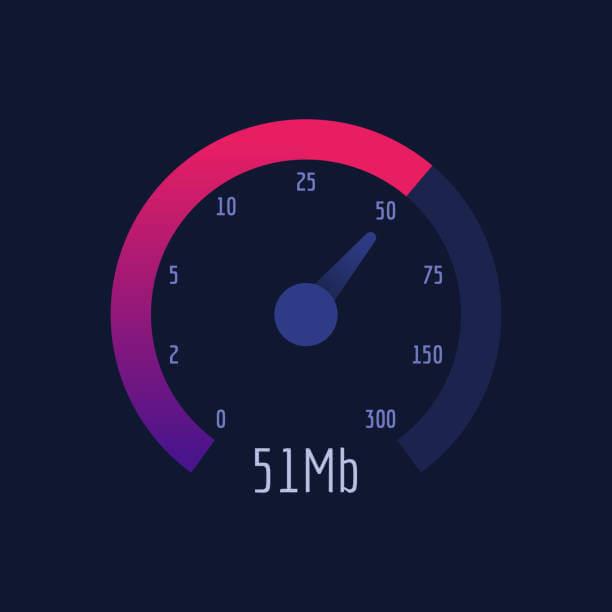
Solusi 2: Putuskan sambungan dan sambungkan Stick
Cabut Fire Stick dari TV lalu cabut dari kabel daya. Tunggu beberapa saat lalu colokkan kembali stik ke TV.
Kemudian sambungkan sumber listrik dan nyalakan TV. Periksa apakah Amazon Fire Stick tidak mau hidup masalah telah teratasi.
Solusi 3: Putuskan sambungan TV
Menurut pengguna, mencabut TV dapat menyelesaikan masalah, jadi Anda harus mencoba solusi ini:
Solusi 4: Periksa koneksi HDMI
Amazon Fire Stick terhubung ke TV Anda menggunakan port HDMI di dalamnya. Coba masukkan Fire Stick di port HDMI lain dan kemudian periksa apakah ada sinyal.
Anda juga dapat mencoba mengganti kabel HDMI. Kabel HDMI atau kesalahan port juga dapat menyebabkan Amazon Fire Stick tidak menyala .
Solusi 5: Baterai lemah di remote
Lebih sering daripada tidak masalahnya bisa berada di remote Amazon Fire Stick dan Anda akan berkeringat karena Stick itu sendiri. Jika remote stick Amazon Fire tidak berfungsi maka Stick tidak akan berfungsi.
Jadi, sangat penting untuk mengganti baterai remote dari waktu ke waktu. Jika remote sudah tua di Fir Stick Anda, gantilah lalu nyalakan TV dan periksa apakah Amazon Fire Stick tidak berfungsi , masalah telah teratasi atau tidak.

Catatan- Selalu gunakan baterai yang benar di remote seperti yang disebutkan oleh perusahaan. Jika Anda menggunakan baterai lain, itu dapat merusak remote Anda sehingga Anda harus menggantinya.
Solusi 6: Masalah Audio Tongkat Api
Amazon Fire Stick yang tidak berfungsi dapat disebabkan oleh masalah Audio Fire Stick juga. Jika itu masalahnya maka Anda harus membuat pengaturan yang benar:
Kesimpulan:
Ini adalah solusi yang dapat Anda coba untuk memperbaiki masalah Amazon Fire Stick tidak mau hidup . Semua ini dicoba dan direkomendasikan oleh pengguna untuk memecahkan masalah seperti itu.
Jika masalah tidak teratasi setelah semua metode ini, maka masalahnya adalah tongkat Anda rusak. Dalam hal ini, hubungi dukungan Amazon segera.
Apakah Anda menghadapi kesalahan pada PC Windows Anda? Nah, itu yang bisa kami bantu. Banyak sekali pengguna Windows yang gagal memperbaiki masalah PC menggunakan cara manual. Jika Anda salah satunya, maka cobalah Alat Perbaikan PC .
Ini adalah solusi sempurna untuk Anda karena merupakan alat perbaikan canggih yang dikembangkan oleh para ahli untuk menyelesaikan berbagai kesalahan dan masalah PC, seperti BSOD, game, DLL, registri, aplikasi, kesalahan pembaruan , dan banyak lagi .
Alat ini juga menjaga PC aman dari virus/malware, memperbaiki file sistem yang rusak atau rusak, mencegah kehilangan data, dan mengoptimalkan komputer untuk memberikan kinerja maksimal kepada pengguna.
Terima kasih sudah membaca.
10 situs web game teratas yang tidak diblokir di sekolah tahun 2024. Temukan dunia game yang tidak diblokir dan nikmati permainan tanpa batasan.
Mendapatkan masalah DNS di komputer Windows 10? Ikuti perbaikan yang diberikan dalam artikel ini untuk memperbaiki masalah DNS paling umum yang dihadapi pengguna di komputer Windows 10.
Pelajari cara memperbaiki Steam tidak dapat menyinkronkan file Anda. Hapus folder data pengguna, hapus ClientRegistry.blob, verifikasi integritas file game, dan banyak lagi.
Dapatkan detail lengkap tentang Kesalahan Printhead yang Hilang Atau Gagal. Coba perbaikan terbaik untuk mengatasi HP Officejet hilang atau gagal Printhead error.
Baca artikel untuk memperbaiki URL yang diminta ditolak. Silakan berkonsultasi dengan administrator, kesalahan browser dan buka halaman web yang diperlukan dengan mudah
Jika Anda menghadapi masalah PS5 tidak akan terhubung ke Wi-Fi, artikel ini memberikan solusi yang efektif untuk masalah tersebut.
Pelajari cara memperbaiki kesalahan aktivasi Windows 10 saat mengaktifkan Windows 10, juga cara membeli kunci produk & memperbaiki kesalahan aktivasi terkait kunci produk sepenuhnya…
Baca artikel untuk memperbaiki PS5 tidak dapat memuat kesalahan konten. Temukan solusi yang efektif untuk mengatasi masalah ini dengan langkah-langkah yang jelas.
Tidak dapat melakukan Streaming Game Resident Evil 7 kemudian ikuti panduan langkah demi langkah untuk menyelesaikan kesalahan game dan mainkan game tanpa gangguan.
Pelajari cara mudah menghapus folder $WINDOWS.~BT dan $WINDOWS.~WS di Windows 10 dengan trik efektif ini. Cobalah sekarang dan optimalkan kinerja PC Anda.
![[8 Solusi] Bagaimana Cara Memperbaiki Masalah DNS Pada Windows 10? [8 Solusi] Bagaimana Cara Memperbaiki Masalah DNS Pada Windows 10?](https://luckytemplates.com/resources1/images2/image-7837-0408150552885.png)

![Memperbaiki Error Missing or Failed Printhead pada Printer HP [8 Trik] Memperbaiki Error Missing or Failed Printhead pada Printer HP [8 Trik]](https://luckytemplates.com/resources1/images2/image-2788-0408151124531.png)


![24 Kode Kesalahan Aktivasi Windows 10 Paling Umum dan Perbaikannya [DIPERBARUI] 24 Kode Kesalahan Aktivasi Windows 10 Paling Umum dan Perbaikannya [DIPERBARUI]](https://luckytemplates.com/resources1/images2/image-1256-0408150743246.jpg)

![[Memperbaiki] Game Resident Evil 7 Biohazard Crash, Error & Lainnya! [Memperbaiki] Game Resident Evil 7 Biohazard Crash, Error & Lainnya!](https://luckytemplates.com/resources1/images2/image-994-0408150718487.png)
